TTEP.CN > 故障 >
Win10系统开始菜单没反应怎么办 win10电脑怎无法打开开始菜单解
Win10系统开始菜单没反应怎么办 win10电脑怎无法打开开始菜单解决方法 我们在使用电脑的总是会遇到很多的电脑难题,这都是正常的,因为几乎每个人在玩电脑的过程中,都难免会遇到各种各样的电脑难题,其实很多都是我们自己可以动手去解决的。就像今天我们遇到的这个难题win10系统下无法打开开始菜单,很多人对于在的新系统不是很熟悉,所以不知道应该怎么去解决。当我们真的遇到了这样的电脑难题的时候,那么我们就可以利用到下面的解决方法进行处理,一起来跟随TTEP的小编看看具体的操作步骤是怎么样的的吧。
win10系统下无法打开开始菜单的解决方法:
第一步、进入win10系统后,我们首先右击“windows图标”,并在右键菜单中,直接点击“任务管理器”。
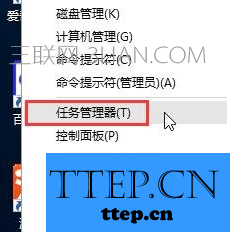
第二步、进入“任务管理器”页面中,直接切换到“进程”选项卡,并选中“桌面窗口管理器”项,点击“结束进程”直接结束此进程。
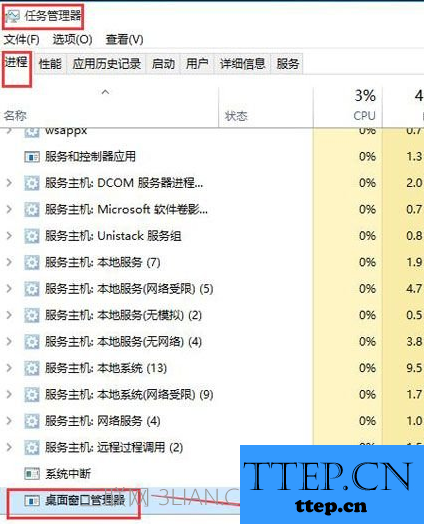
第三步、这个时候可以在“任务管理器”警告页面,直接勾选“放弃未保存的数据并关闭”,并点击“关闭”选项。

对于我们在使用电脑的时候遇到了这样的电脑难题的时候,那么我们就可以利用到上面小编给你们介绍的解决方法进行处理,希望能够对你们有所帮助,能够看懂的网友们现在就可以自己动手去试一试了。
win10系统下无法打开开始菜单的解决方法:
第一步、进入win10系统后,我们首先右击“windows图标”,并在右键菜单中,直接点击“任务管理器”。
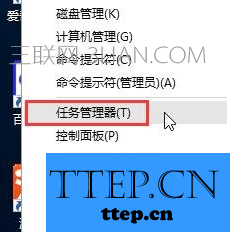
第二步、进入“任务管理器”页面中,直接切换到“进程”选项卡,并选中“桌面窗口管理器”项,点击“结束进程”直接结束此进程。
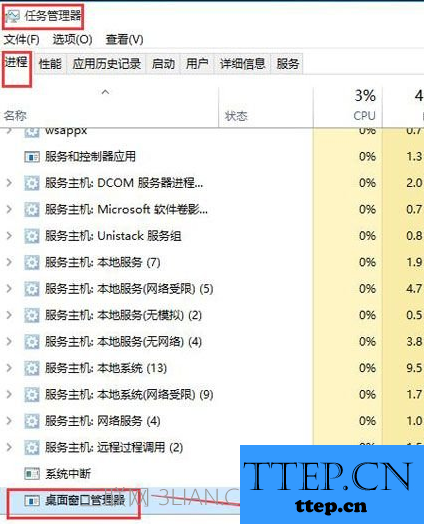
第三步、这个时候可以在“任务管理器”警告页面,直接勾选“放弃未保存的数据并关闭”,并点击“关闭”选项。

对于我们在使用电脑的时候遇到了这样的电脑难题的时候,那么我们就可以利用到上面小编给你们介绍的解决方法进行处理,希望能够对你们有所帮助,能够看懂的网友们现在就可以自己动手去试一试了。
- 上一篇:Windows10桌面上的图片不显示缩略图如何解决 win10系统为什么不
- 下一篇:没有了
- 推荐阅读
- 最近发表
- 赞助商链接
